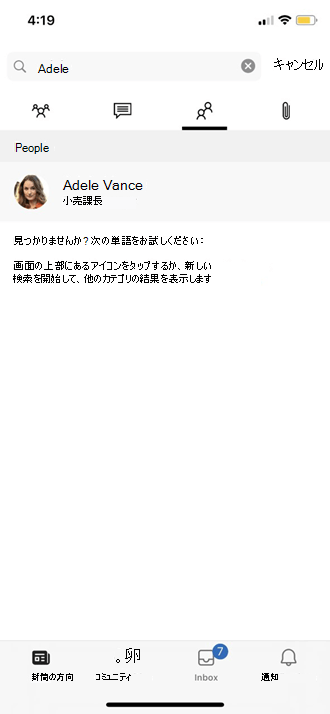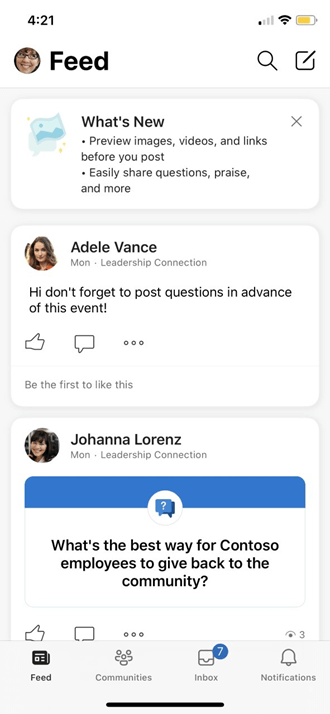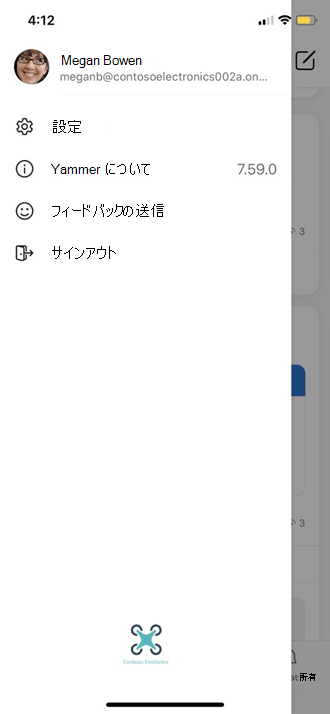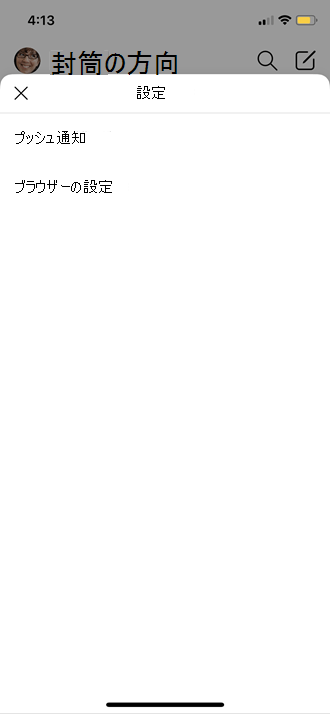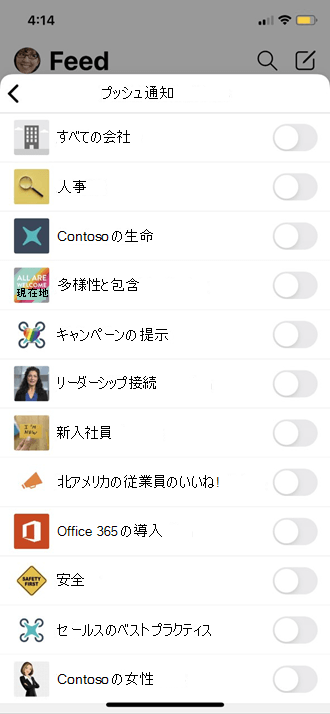注: このトピックでは、新しい Yammer の機能について説明します。 従来の Yammer でこの機能を使用する方法については、「 従来の yammer: yammer のプロファイルと設定を変更する」を参照してください。
Microsoft 365経由で Yammer にサインインした場合は、「 Office Delve で自分のプロファイルを表示および更新 する」を参照して、プロファイルを変更してください。
Yammer の設定では、ネットワーク、アカウントのアクティビティ、アプリケーションを表示したり、通知の設定や言語の設定を変更したりすることができます。 Yammer 特定の設定にアクセスするには、画面の右上にある Microsoft 365 suite ヘッダーの [設定] アイコンをクリックし 
![Yammer の [設定] メニュー](https://support.content.office.net/ja-jp/media/e3ee4d44-9678-4549-96db-27d40a2ea95f.png)
他のユーザーが自分の情報を表示する方法
Yammer のユーザーが Microsoft 365上で自分の名前をマウスでポイントすると、自分の プロファイルカードが表示されます。
![Yammer の [プロファイルの変更] 画面](https://support.content.office.net/ja-jp/media/00573d2d-47c8-4e4f-af39-0d690360b5c2.png)
Yammerの任意の場所で名前をクリックすると、ホームページが表示されます。 このページには、参加しているすべての公開会話、情報、コミュニティが含まれています。
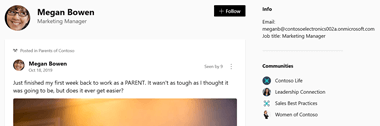
他のユーザーは、名前で検索したり、プロファイル情報に基づいて検索したりできます。 たとえば、部門、場所、専門知識に基づいて検索することができます。
![[受信トレイの検索] 画面](https://support.content.office.net/ja-jp/media/96ccb5c2-22d7-491a-b172-f95f0156b474.png)
所属する各ネットワークの設定を変更する
-
[設定] で [ネットワーク] を選びます。

-
ネットワーク名の横にある [通知の編集] を選択します。
-
外部ネットワークから退出するには、ネットワーク名の横にある [ ネットワークから退席 する] を選びます。
アカウントのアクティビティを表示する
-
[設定] で、[ アカウント活動] をクリックします。
アプリケーションがインストールされている場合は、一覧に表示されます。
-
必要に応じて、開いているセッションの横にある [ログアウト] をクリックして、Yammer セッションからログアウトすることができます。 これは、お使いのデバイスを紛失した場合に役立ちます。
アプリを表示またはアンインストールする
-
[設定] で [ マイアプリケーション] をクリックします。
アプリケーションがインストールされている場合は、そのアプリケーションが一覧表示されます。
-
アプリへのアクセスを削除するには、[アクセスの取り消し] をクリックします。
メールで受け取る通知を変更する
-
[設定] で、[通知] をクリックします。
複数のネットワークのメンバーである場合は、各ネットワークの通知を変更する必要があります。 ネットワーク名をクリックして、そのネットワークの通知設定を変更します。
-
目的の通知を選択し、[保存] をクリックします。
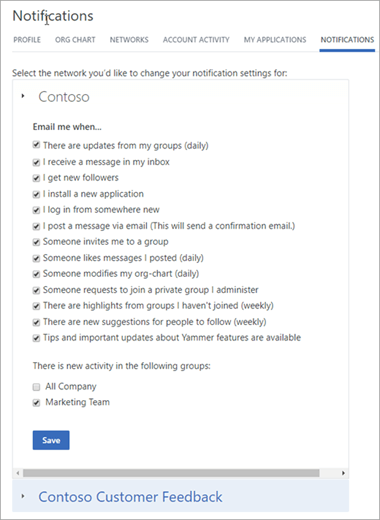
これらの設定では、電話で受け取る通知は変更されません。 通知の詳細については、「 Yammer メールとプッシュ通知を制御する」を参照してください。
言語の優先順位を変更する
注: ここで言語の設定を変更すると、その変更は、web アプリとデスクトップ Yammer アプリにのみ適用されます。 モバイルデバイスの場合、 Yammer は、デバイスの言語設定の言語設定を受け取ります。
[言語] 設定は Yammerのすべてのラベルに使用されます。 Yammer 管理者が翻訳を有効にしている場合は、[別の言語で入力されたすべてのメッセージ] の下のオプションバーに [ 翻訳 ] オプションが表示されます。
-
[設定] で、[ 環境設定] を選択します。
-
現在の言語を選択し、別の言語を選択します。
Microsoft 365経由で Yammer にサインインした場合は、「 Office Delve で自分のプロファイルを表示および更新 する」を参照して、プロファイルを変更してください。
プロファイルを表示する、[設定] に移動する、フィードバックを送信する、または Yammer モバイルアプリからサインアウトするには、画面の左上隅にある人物のアバターをクリックします。
|
|
|
モバイル Yammer の設定では、メンバーになっているコミュニティに対してプッシュ通知を設定したり、ブラウザーの設定を調整したりできます。
|
|
|
他のユーザーが自分の情報を表示する方法
ユーザーがモバイルアプリで自分のアバターをクリックすると、自分のプロファイルページが表示されます。
自分のプロファイルページで、連絡先情報を見つけることができます。 また、[このプロファイルの 会話 を表示する] ページをクリックして、Yammer のすべての公開会話を表示することもできます。
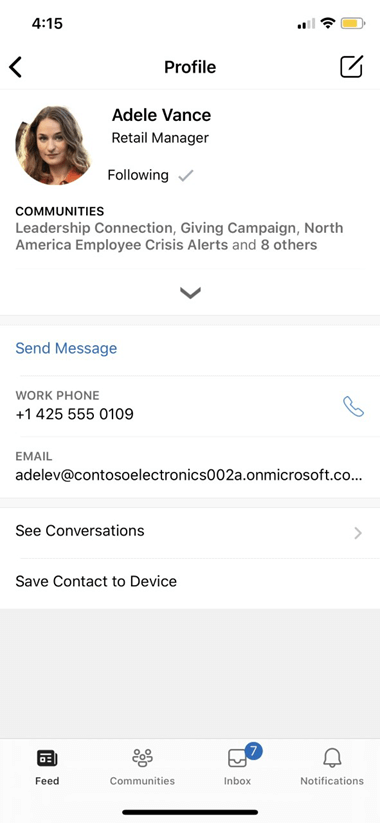
他のユーザーは、名前で検索したり、プロファイル情報に基づいて検索したりできます。